
 Po přeinstalování operačního systému je často třeba aktualizovat ovladače pro mnoho zařízení. Dnes se podíváme na to, jak zjistit a kde zjistit, jaký druh zvukové karty je nainstalován ve vašem počítači v systému Windows 10. Nejprve se seznámíme s tím, co je zvuková karta a jaký je její účel v počítači, i když pro mnoho uživatelů je to pochopitelné.
Po přeinstalování operačního systému je často třeba aktualizovat ovladače pro mnoho zařízení. Dnes se podíváme na to, jak zjistit a kde zjistit, jaký druh zvukové karty je nainstalován ve vašem počítači v systému Windows 10. Nejprve se seznámíme s tím, co je zvuková karta a jaký je její účel v počítači, i když pro mnoho uživatelů je to pochopitelné.
- Funkce zvukové karty
- Klasické
- Nástroje operačního systému
- DirectX, aby nám pomohl
- Modul MMC
- Informační a diagnostické nástroje
- Aida
- Hwinfo
- Speccy
Funkce zvukové karty
Zvuková karta byla zpočátku samostatným zařízením, ale nyní je součástí základní desky a je zodpovědná za zpracování zvukových dat. Bez něj nebo bez ovladače, který řídí tento hardwarový kodek, nebude počítač schopen zpracovat zvukové soubory: přehrávat a zaznamenávat zvuk z mikrofonu.
Pro většinu úkolů je vestavěná zvuková karta skvělá. Lidé, kteří se profesionálně zabývají zpracováním zvuku (například hudba), nemají funkčnost standardního zařízení a musí si zakoupit samostatnou zvukovou kartu..

Ovladače jsou programy a knihovny, které umožňují operačnímu systému interagovat s hardwarem.
Před aktualizací ovladačů zvukové karty v systému Windows 10 byste měli určit jejich výrobce. To se provádí následujícími způsoby:
- prostudujeme dokumentaci k systémové jednotce, základní desce nebo notebooku nebo se podíváme pod kryt systémové jednotky;
- pomocí nástrojů „desítek“;
- prostřednictvím pomocných informačních nástrojů.
Chcete-li získat novou verzi softwaru nízké úrovně, který spravuje všechny aspekty zvukového systému, můžete použít Centrum aktualizací, různé aplikace pro aktualizaci ovladačů nebo hotový DriverPack, ale to se nedoporučuje. Nejspolehlivějším způsobem je navštívit oficiální stránky podpory zařízení a stáhnout nejnovější software..
Klasické
Pokud není první možnost pro nikoho jasná: vezmeme návod k počítači, notebooku nebo základní desce a v něm najdeme potřebné informace. Na pouzdro na notebook se často používá nálepka s údaji o železa. V extrémních případech, pokud systémová jednotka není v záruce, při vypnutém napájení vyšroubujte několik šroubů a vyhledejte informace o výrobci zvukové karty. I když je to malé, je snadné určit polohu zařízení: nachází se v blízkosti konektoru pro reproduktor / sluchátka.

Bez nalezení štítků rozpozná každý uživatel logo Realtek. Tato zařízení zaujímají první místo v popularitě na trhu s velkým rozpětím..

Nástroje operačního systému
Metody uvedené v následujících dvou kapitolách a jejich podkapitolách pomohou určit výrobce zvukové karty, pokud jsou v počítači nainstalovány ovladače zvukových karet..
DirectX, aby nám pomohl
Systémová knihovna nastavená pod obecným názvem DirectX zobrazí požadované informace.
Metoda funguje nejen na Windows 10, ale také na všech verzích okna tohoto operačního systému.
1. Svorka Win + R.
2. Zadejte příkaz dxdiag a proveďte příkaz kliknutím na tlačítko Enter nebo OK.
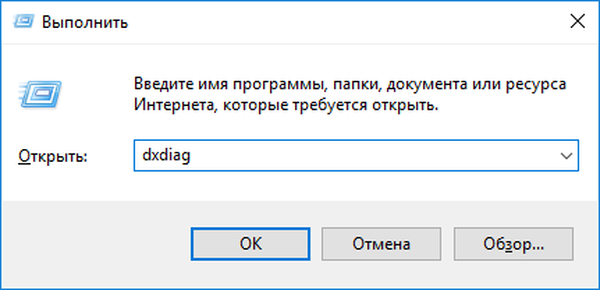
3. Potvrzujeme souhlas k ověření digitálního podpisu řidičů.
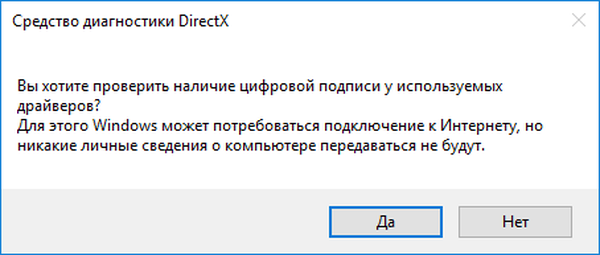
4. Přejděte na kartu „Zvuk“ a najděte název zařízení odpovědného za jeho zpracování, nahrávání a přehrávání.
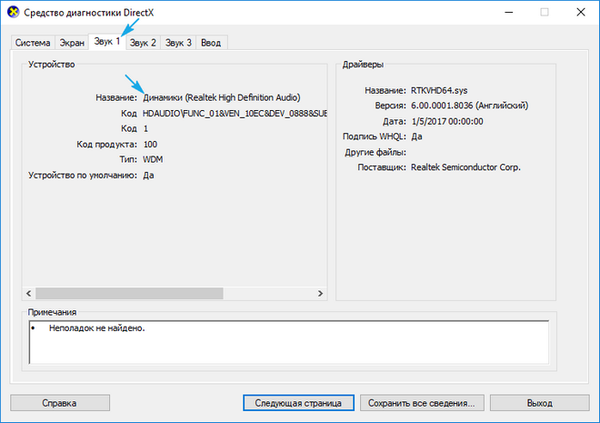
Modul MMC
K těmto účelům použijeme Správce zařízení..
1. Otevřete Správce zařízení přes Win → X.
2. Najděte položky se zvukovými zařízeními a výstupy a rozbalte je.
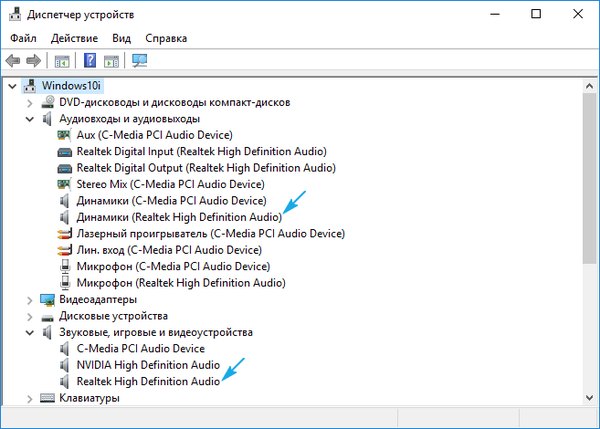
Všechno je rychlé a velmi jednoduché..
Informační a diagnostické nástroje
Stejně jako samotný systém musí programy třetích stran zobrazovat výrobce a model zvukové karty, ovladače pro zvuk musí být na PC.
Aida
Tento program byl dříve známý jako Everest. Stáhne se v sekci „Stahování“ na webové stránce www.aida64russia.ru.
Poznámka: bez ohledu na to, kterou verzi si vyberete, získáte pouze zkušební verzi s 30denním zkušebním obdobím. Můžete také získat přenosnou verzi softwaru, hlavní věc je, že bitová hloubka obslužného programu se kryje s bitovou velikostí nainstalovaného OS.
Po spuštění programu přejděte do části „Multimédia“. V podkapitole „PCI Audio“ získáme potřebné informace.
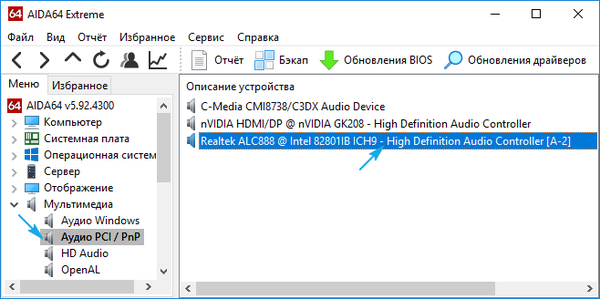
Hwinfo
Neméně jednoduchý program s přenosnou verzí. Nachází se na adrese https://www.hwinfo.com/download.php.
Po jeho spuštění přejděte do větve Zvuk. Vyberte své zařízení a v pravém sloupci získejte vše, co potřebujete. Toto je jeho název a použitý ovladač..
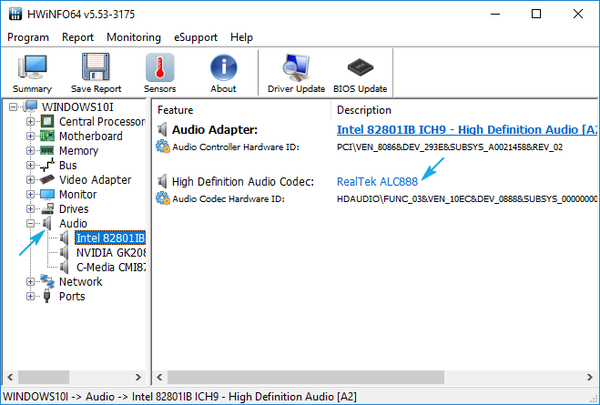
Speccy
Analog z předchozích utilit od tvůrců CCleaner, získávající popularitu mezi začátečníky. Můžete si ji stáhnout z webu https://www.piriform.com/speccy/download. Přenosná verze Speccy, bohužel, není poskytována vývojářem.
Po spuštění přejděte na odkaz „Zvuková zařízení“ ve svislé nabídce vlevo.
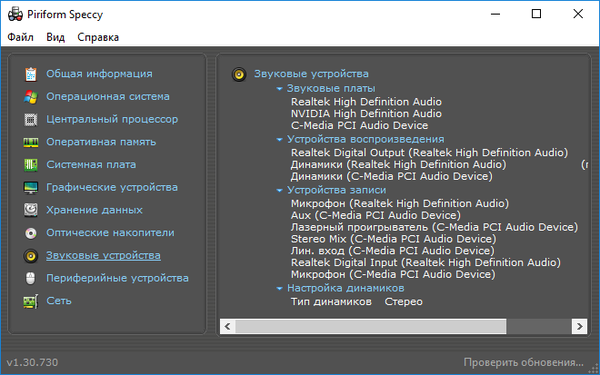
Existuje mnoho podobných programů, ale princip práce se vším je stejný: spustil jsem, provedl pár kliknutí a získal potřebné informace.











